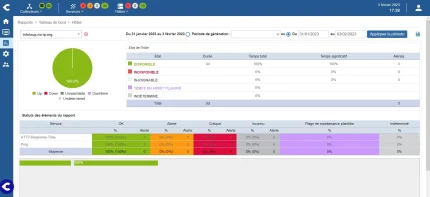Mémento 12.2 - Installation de base
Le mémento concerne Centreon 23.10 sous Debian ≥ 11.11 et 24.04 sous Debian ≥ 12.7.
1 - Installation de Centreon
Centreon pourra superviser les PC de votre réseau local ainsi que les VM de votre réseau virtuel.
Son installation à réaliser de préférence sur l'un des serveurs de votre réseau local disposant de VirtualBox se fera à l'intérieur d'une VM Debian.
1.1 - Création de la VM Debian
Aidez-vous de ce mémento Debian 11 ou Debian 12 pour créer la VM avec un bureau Xfce.
Affectez ces valeurs lors de la création de la VM :
- Nom -> vm-centreon
- Taille de la mémoire -> 2048 Mo
- Emplacement du fichier et taille -> 20 Go
- Processeur -> 2 CPU
- Mode d'accès réseau -> Accès par pont (carte 1)
Affectez celles-ci lors de l'installation de l'OS Debian :
- Nom de machine -> centreon
- Identifiant ... compte utilisateur -> user1
- Cochez ... Xfce (environnement de bureau)
Une fois Debian installé, la VM reboot.
Connectez-vous et, comme pour la VM srvlan, autorisez l'usage de sudo à l'utilisateur user1.
Relancez la VM, connectez-vous et ajoutez, comme pour srvlan, les utilitaires de VirtualBox.
Puis, aidez-vous du mémento Contrôle à distance pour installer un serveur xrdp.
Relevez l'IP locale de la VM à l'aide de la Cde ip address, vous en aurez besoin pour configurer votre outil de connexion à distance.
Enfin, aidez-vous du mémento LAMP HTTPS CMS pour installer un serveur Apache, PHP, MySQL ainsi que le gestionnaire de Bdd Adminer.
Stoppez à présent la VM et redémarrez-la sous VirtualBox en mode Démarrage sans affichage.
Celle-ci doit maintenant être accessible à distance depuis divers clients RDP :
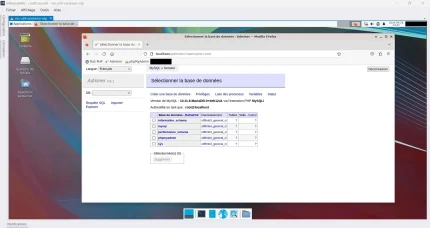
Si tout est OK, vous voilà prêt pour installer Centreon IT.
1.2 - Ajout de Centreon sur la VM
La procédure présentée ci-dessous s'inspire de la docs.centreon.com.
Mettez à jour la VM Debian depuis son terminal :
sudo apt update && upgrade
et installez les dépendances concernant Centreon :
sudo apt install lsb-release ca-certificates apt-transport-https software-properties-common wget gnupg2 curl
Ajoutez le dépôt de PHP 8.1, Debian utilisant PHP 8.2 :
su root
echo "deb https://packages.sury.org/php/ $(lsb_release -sc) main" | tee /etc/apt/sources.list.d/sury-php.list
wget -O- https://packages.sury.org/php/apt.gpg | gpg --dearmor | tee /etc/apt/trusted.gpg.d/php.gpg > /dev/null 2>&1
apt update
Ne rien faire pour MySQL (MariaDB) qui est déjà installé.
Ajoutez le dépôt de Centreon en remplaçant 2x.yy par 23.10 ou 24.04 selon votre situation :
echo "deb https://apt.centreon.com/repository/2x.yy/ $(lsb_release -sc) main" | tee /etc/apt/sources.list.d/centreon.list
echo "deb https://packages.centreon.com/apt-plugins-stable/ $(lsb_release -sc) main" | tee /etc/apt/sources.list.d/centreon-plugins.list
wget -O- https://apt-key.centreon.com | gpg --dearmor | tee /etc/apt/trusted.gpg.d/centreon.gpg > /dev/null 2>&1
apt update
Installez enfin le serveur Centreon :
apt install -y --no-install-recommends centreon # Deb11
apt install -y --no-install-recommends centreon-mariadb centreon # Deb12
systemctl daemon-reload
systemctl restart mariadb
et configurez le serveur Apache comme suit :
sudo a2enmod proxy_fcgi setenvif
sudo a2enconf php8.1-fpm
sudo systemctl daemon-reload
sudo systemctl status apache2
Vérifiez le statut de MariaDB :
sudo systemctl status mariadb
Modifiez le fuseau horaire en éditant centreon.ini :
cd /etc/php/8.1/mods-available/ nano centreon.ini
et en remplaçant la ligne date.timezone = UTC par date.timezone = Europe/Paris.
Idem pour le fichier /etc/php/8.1/fpm/php.ini, décommentez la ligne date.timezone et affectez lui la même valeur que ci-dessus.
Activez le démarrage automatique des services suivants au boot du système :
systemctl enable php8.1-fpm apache2 centreon cbd centengine gorgoned centreontrapd snmpd snmptrapd
Idem pour le service MariaDB :
systemctl enable mariadb systemctl restart mariadb
Sécurisez l'accès aux Bdd du serveur MariaDB :
mysql_secure_installation
en répondant aux questions posées comme suit :
Enter ... password for root ... : Appuyez sur Entrée
Switch to unix_socket authentication [Y/n] n
Change the root password? [Y/n] y
New password: Votre MDP root pour MySQL
Remove anonymous users? [Y/n] y
Disallow root login remotely? [Y/n] n
Remove test database and access to it? [Y/n] y
Reload privilege tables now? [Y/n] y
Vous êtes maintenant prêt pour l'étape suivante.
1.3 - Ajout de l'interface Web Centreon
Ouvrez depuis le navigateur Web de la VM Debian l'URL http://localhost :
Puis, suivez cette page de la docs.centreon.com jusqu'à la partie Initialisation de la supervision.
Deux minutes plus tard, vous devriez pouvoir accéder au tableau de bord de Centreon :
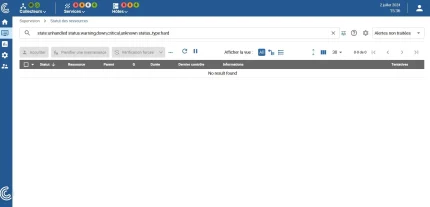
Cliquez sur l'icône située en haut et à droite du tableau de bord et sélectionnez Edit profile.
Modifiez la langue à fr_FR et sauvegardez.
1.4 - Initialisation de la supervision
Suivez la partie Initialisation de la supervision du même document que ci-dessus.
Si tout est OK, la page Collecteurs montrera ceci :
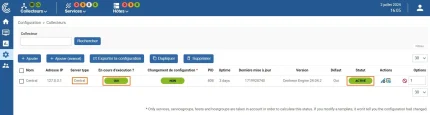
1.5 - Licence solution gratuite Centreon IT-100
Suivez cette page de la docs.centreon.com pour obtenir votre licence, la démarche est simple.
Vous pourrez ansi, depuis votre serveur central Centreon, superviser jusqu'à 100 hôtes, un hôte étant un PC ou une VM disposant d'une adresse IP/DNS.

Maintenant que Centreon est
installé, la partie 2 vous attend
pour découvrir la supervision de
serveurs NAS Synology et Qnap.